Bạn đang không biết Cách Kích Hoạt Msign Sacombank Msign. Đừng lo lắng nội dung dưới đây sẽ hướng dẫn đầy đủ các sử dụng Sacombank Msign. Cùng mindovermetal tìm hiểu chi tiết nhé!
Mục lục nội dung
Giới thiệu về ứng dụng mSign
Ứng dụng mSign được cài đặt trên ĐTDĐ để duyệt các giao dịch trực tuyến eBanking, Sacombank Pay và các giao dịch thanh toán trực tuyến bằng thẻ; cho phép đăng ký, kích hoạt nhiều User eBanking. Gồm nhiều phương thức:
- mCode: tạo OTP duyệt giao dịch
- mConnected: duyệt giao dịch trực tiếp trên mSign
- mQR: quét mã QR của giao dịch iBanking để tạo S-OTP duyệt giao dịch
- Login with mSign: Đăng nhập iBanking bằng ứng dụng mSign
Hướng dẫn sử dụng – cách Kích Hoạt Msign Sacombank Msign
Đăng kí và cài đặt
a) Đăng ký: gồm 2 cách
Đến trực tiếp các điểm giao dịch Sacombank để đăng ký sử dụng. Hoặc gửi tin nhắn đến tổng đài Sacombank 8149 theo cú pháp sau:
- Khách hàng cá nhân: MSIGN DANGKY UserID CMND
- Khách hàng doanh nghiệp: MSIGN DANGKY Mã KH.UserID
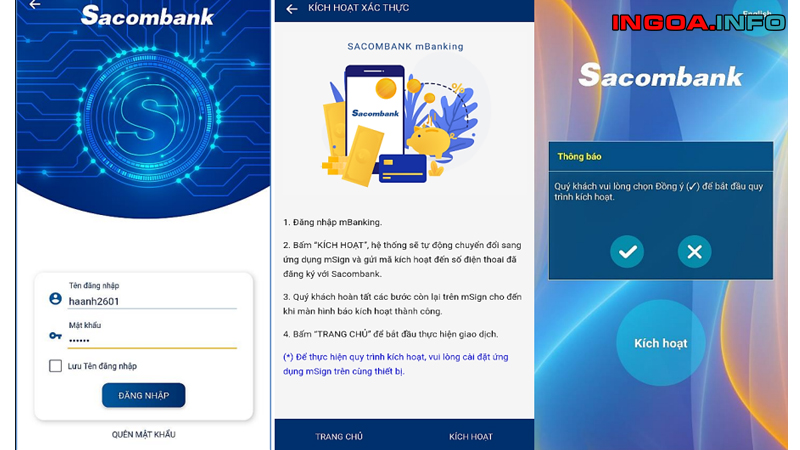
b) Cài đặt ứng dụng
- App Store: Điện thoại iPhone phiên bản từ iOS 10 trở lên, không Jailbreak
- CH Play: Điện thoại Android phiên bản từ Android 6 trở lên, không Root
Kích hoạt
Kích hoạt mSign từ mbanking
- Bước 1: Đăng nhập mbanking
- Bước 2: Chọn “KÍCH HOẠT”, mBanking chuyển sang mSign
- Bước 3: mSign mở và bật thông báo, chọn Đồng ý (✓) để tiếp tục.
- Bước 4: Nhập mã kích hoạt (8 ѕố) được Sacombank gửi đến SĐT đăng ký ᴠới Ngân hàng.
- Bước 5: Thiết lập mật khẩu đăng nhập. ứng dụng mѕign thông báo kích hoạt thành công
Kích hoạt qua ibanking
Cách 1: Kích hoạt mѕign qua ibanking trên cùng thiết bị
- Bước 1: Truy cập địa chỉ isacombank.com.vn từ trìnhduyệt của điện thoại di động
- Bước 2: Đăng nhập iBanking. Màn hình kích hoạt mSign sẽ xuất hiện. Bấm chọn kích hoạt TẠI ĐÂY
- Bước 3: mSign mở và bật thông báo, chọn (✓) để tiếp tục. Thực hiện các bước còn lại đến khi mSign báo kích hoạt thành công
Cách 2: Kích hoạt mSign qua iBanking trên hai thiết bị khác nhau (PC, Laptop)
- Bước 1: Truy cập địa chỉ www.isacombank.com.vn và Đăng nhập tài khoản iBanking
- Bước 2: Thực hiện theo hướng dẫn trên màn hình iBanking
Xác thực giao dịch bằng mSign – Cách Kích Hoạt Msign Sacombank Msign
a, Phương thức mCode
Xác thực giao dịch trên kênh iBanking
- Bước 1: Thực hiện giao dịch trên iBanking, Chọn xác thực bằng mCode
- Bước 2: Mở mSign, đăng nhập ứng dụng bằng mật khẩu/ dấu vân tay/ Face ID
- Bước 3: mSign hiển thị mã xác thực OTP dùng để xác thực giao dịch
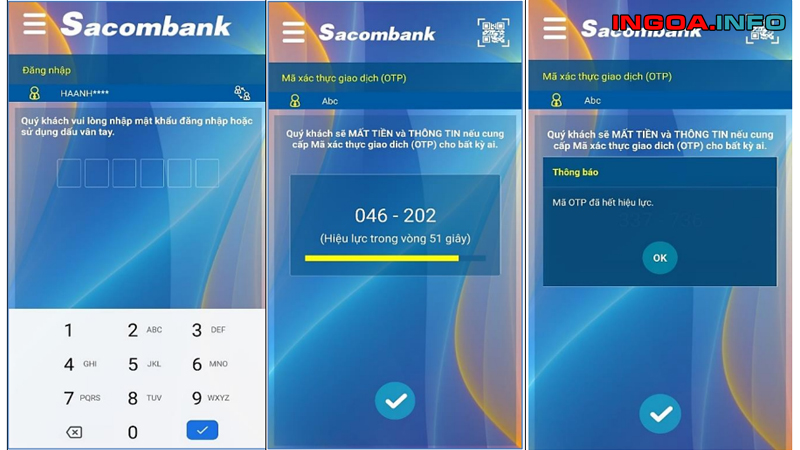
Lưu ý: Khi OTP hết hiệu lực, mSign hiển thị thông báo > chọn OK và đăng nhập lại để lấy OTP mới
Xác thực giao dịch trên mBanking
- Bước 1: Thực hiện giao dịch trên mBanking, Chọn xác thực bằng mCode. Bấm Mở mSign
- Bước 2: Ứng dụng mSign mở, chọn (✓) để tiếp tục hoặc (X) để hủy xác thực giao dịch.
- Bước 3: Đăng nhập mSign bằng mật khẩu/ dấu vân tay/ Face ID
- Bước 4: mSign hiển thị mã xác thực OTP; Bấm Sao chép để lấy OTP
- Bước 5: mSign tự động chuyển về màn hình giao dịch mBanking và ghi nhận OTP. Bấm Xác nhận để hoàn tất.
Lưu ý: Hướng dẫn trên áp dụng trong trường hợp ứng dụng mBanking và mSign đang cài
đặt trên cùng một thiết bị. Nếu 2 ứng dụng cài đặt trên 2 thiết bị khác nhau, quy trình xác thực tương tự như kênh iBanking
Xác thực giao dịch trực tuyến trên các website khác:
- Bước 1: KH thực hiện giao dịch trên các trang thương mại điện tử, chọn hình thức thanh toán là thẻ Sacombank (Thẻ nội địa, Visa, Master…)
- Bước 2: Đăng nhập mSign, lấy Mã Xác thực OTP và nhập vào màn hình thanh toán để hoàn tất giao dịch.
b, Phương thức mConnected
Xác thực giao dịch trên kênh iBanking
- Bước 1: Thực hiện giao dịch trên iBanking, Chọn xác thực bằng mConnected, Chọn GỬI
- Bước 2: Hệ thống gửi thông báo: “Quý khách đã nhận được một thông báo từ ứng dụng Sacombank mSign ”. Bấm trực tiếp lên Thông báo để mở mSign
- Bước 3: mSign thông báo có yêu cầu xác thực giao dịch. Chọn OK
- Bước 4: Đăng nhập mSign
- Bước 5: mSign hiển thị thông tin của giao dịch Chọn (✓) để xác thực giao dịch hoặc (X) để Từ chối.
Xác thực giao dịch trên mBanking
- Bước 1: Thực hiện giao dịch trên mBanking, Chọn xác thực bằng mConnected, bấm XÁC NHẬN
- Bước 2: Ứng dụng mSign mở, chọn (✓) để tiếp tục Bước 3 hoặc (X) để từ chối xác thực giao dịch
- Bước 3: Đăng nhập mSign
- Bước 4: mSign hiển thị thông tin của giao dịch
Chọn (✓) để xác thực giao dịch
hoặc (X) để từ chối xác thực
c, Phương thức mQR
- Bước 1: Thực hiện giao dịch trên iBanking, chọn xác thực bằng mQR, chọn TẠO MÃ QR
- Bước 2: Màn Hình hiển thị mã QR, KH thực hiện Bước 3 để lấy mã S-OTP xác thực giao dịch.
- Bước 3: Lấy mã S-OTP từ ứng dụng mSign
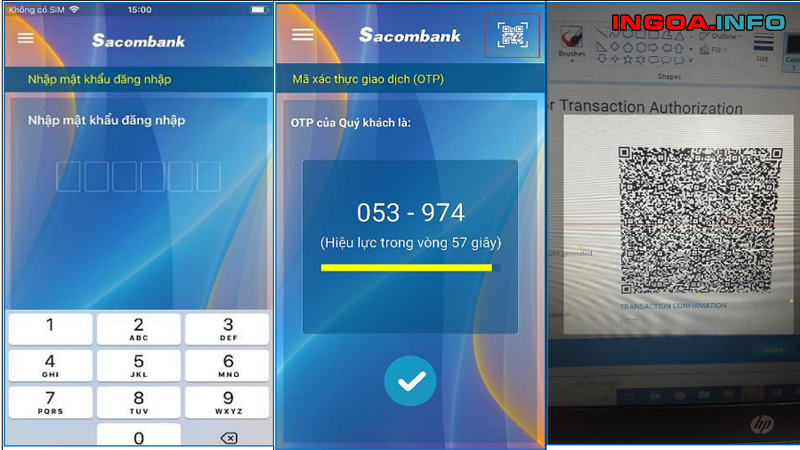
Sau khi hoàn thành các bước trên bắt đầu những bước sau
- B1. Đăng nhập mSign bằng mật khẩu đăng nhập/ dấu vân tay /Face ID
- B2. Tại màn hình OTP, chọn biểu tượng ở góc trên cùng bên phải để mở camera của mSign
- B3. Dùng mSign để quét mã QR trên màn hình giao dịch iBanking
- B4. mSign hiển thị thông tin của giao dịch; chọn (✓) để tiếp tục B5 hoặc (X) để từ chối giao dịch
- B5. mSign hiển thị mã xác thực SOTP
- B6. KH nhập mã S-OTP vào màn hình iBanking và chọn GỬI để hoàn tất xác thực giao dịch.
Đăng nhập bằng ứng dụng mSign
Áp dụng cho ứng dụng mSign đã kích hoạt và đang mở chế độ đăng nhập bằng Vân tay/ Face ID
Bước 1: Tại trang đăng nhập iBanking, KH điền tên đăng nhập và mã xác nhận, chọn Đăng nhập bằng ứng dụng mSign.
Bước 2: Hệ thống gửi thông báo đến điện thoại cài đặt mSign; KH bấm chọn trực tiếp lên Thông báo để mở ứng dụng mSign.
Bước 3: Xác thực thông tin đăng nhập trên mSign.
- B1. Đăng nhập mSign bằng dấu vân tay/ Face ID
- B2. mSign hiển thị thông tin của yêu cầu đăng nhập iBanking chọn (✓) để tiếp tục hoặc (X) để từ chối yêu cầu.
- B3. mSign hiển thị kết quả xác thực thành công. KH quay lại màn hình iBanking để bắt đầu thực hiện giao dịch
Sử dụng nhiều tài khoản trên ứng dụng mSign (Multi-Profile)
Bước 1: Chọn Menu > Thêm tài khoản.
Lưu ý: mSign sẽưu tiên kích hoạt bằng mBanking (nếu 2 ứng dụng cùng cài đặt trên một thiết bị) do đó, trường hợp user được thêm không sử dụng mBanking, quý khách vui lòng thực hiện quy trình kích hoạt qua iBanking cùng thiết bị
Bước 2: Kích hoạt mSign
Lưu ý: Chỉ sử dụng duy nhất một mật khẩu cho tất cả các tài khoản của ứng dụng. Nếu tài khoản hiện hữu đang đăng nhập bằng sinh trắc học, KH phải xác thực lại Vân tay/Face ID để kích hoạt tài khoản tiếp theo.
Bước 3: Xác thực giao dịch Chế độ: mCode/ mQR
Đăng nhập và chọn đúng tài khoản để lấy OTP/S-OTP xác thực giao dịch.
Chế độ: mConnected/ Login with mSign: mSign tự nhận diện tài khoản đang giao dịch trên eBanking. KH chọn (✓) để chuyển tài khoản
Chuyển tài khoản: Chuyển đổi nhanh giữa các tài khoản bằng phím chức năng trên menu hoặc biểu tượng tại màn hình đăng nhập.
Xóa tài khoản: Xóa từng tài khoản riêng biệt. Để sử dụng lại tài khoản đã xóa, chọn Thêm tài khoản và thực hiện lại quy trình kích hoạt
Bên trên là tất tần tật thông tin mà mindovermetal tổng hợp được về cách Kích Hoạt Msign Sacombank Msign, Hướng Dẫn Sử Dụng Sacombank Msign. Hy vọng bài viết này có thể giúp ích cho bạn!












